在手机存储卡上新建文件夹的步骤(以及如何管理存储卡中的文件)
- 网络技术
- 2024-10-12
- 122
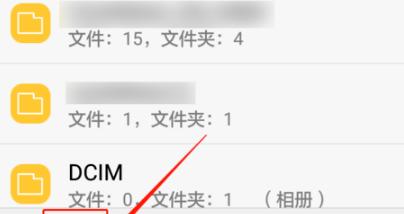
在手机上使用存储卡可以为我们提供更多的空间来存储照片、音乐、视频等文件。然而,要有效地管理存储卡中的文件,新建文件夹是一个必要的步骤。本文将详细介绍在手机存储卡上新建文...
在手机上使用存储卡可以为我们提供更多的空间来存储照片、音乐、视频等文件。然而,要有效地管理存储卡中的文件,新建文件夹是一个必要的步骤。本文将详细介绍在手机存储卡上新建文件夹的步骤,并提供一些管理文件夹的技巧。
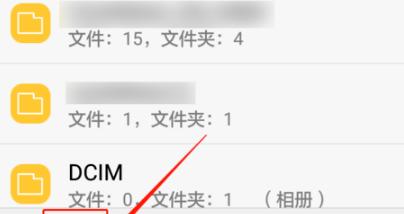
1.如何打开文件管理器
打开手机的应用列表,找到文件管理器的图标并点击打开。
2.定位到存储卡
在文件管理器中,寻找存储卡的选项,通常会显示为“SD卡”或者“外部存储”。
3.进入存储卡目录
点击存储卡选项,进入存储卡的根目录,即存储卡中的主文件夹。
4.查看已存在的文件夹
浏览存储卡目录下的文件和文件夹,查看是否已存在需要新建文件夹的目录。
5.点击新建文件夹选项
在存储卡目录下,点击右上角的“新建文件夹”按钮。
6.输入文件夹名称
在弹出的新建文件夹对话框中,输入想要创建的文件夹名称。
7.选择文件夹位置
根据需要,选择文件夹的位置。可以选择存储卡的根目录,或者在已存在的文件夹内创建新的文件夹。
8.确认新建文件夹
点击对话框中的“确认”按钮,完成新建文件夹的操作。
9.重命名文件夹
如果需要修改文件夹的名称,长按该文件夹,在弹出的菜单中选择“重命名”选项,并输入新的名称。
10.移动文件至新建文件夹
长按需要移动的文件,选择“剪切”或者“复制”选项,然后进入新建的文件夹,长按文件夹空白处,选择“粘贴”选项,完成文件移动。
11.删除空文件夹
如果不再需要某个空文件夹,长按该文件夹,在弹出的菜单中选择“删除”选项,确认删除即可。
12.修改文件夹图标
对于某些手机,可以通过长按文件夹,在弹出的菜单中选择“更改图标”选项,为文件夹自定义一个特殊的图标。
13.文件夹排序和分类
为了更好地管理存储卡中的文件夹,可以对其进行排序和分类。按照照片、音乐、视频等类型分别创建文件夹。
14.定期整理文件夹
定期检查存储卡中的文件夹,删除不再需要的文件,整理文件夹结构,保持存储卡的整洁和高效。
15.定期备份存储卡数据
为了避免意外数据丢失,定期备份存储卡中的重要文件,可以选择将文件复制到计算机或者其他云存储设备中。
通过按照上述步骤,在手机存储卡上新建文件夹可以更好地管理存储卡中的文件。合理地分类和整理文件夹,并定期进行备份,可以保证文件的安全和便捷访问。
如何在手机存储卡上新建文件夹
在如今智能手机使用普及的时代,我们经常会在手机上保存大量的照片、视频、音乐等文件。为了方便管理和查找这些文件,新建文件夹是一个非常有用的功能。本文将详细介绍如何在手机的存储卡上新建文件夹,以便更好地整理和管理手机存储空间。
找到文件管理器
我们需要找到手机上的文件管理器应用。文件管理器是用来管理和浏览手机中各种文件的工具,几乎所有的智能手机都会预装这个应用。
打开文件管理器
点击手机主屏幕上的文件管理器图标,进入文件管理器应用。
选择存储卡
如果你的手机有外置存储卡(如SD卡),在文件管理器中可以找到它。点击存储卡选项,进入存储卡的根目录。
定位到目标位置
根目录下会显示存储卡中的各个文件夹和文件。根据自己的需求和习惯,选择一个合适的位置作为新建文件夹的位置。
点击菜单按钮
在文件管理器的界面上,通常会有一个菜单按钮(一般是一个三点或者三条杠的图标)。点击这个菜单按钮,会弹出文件管理器的菜单选项。
选择新建文件夹
在菜单选项中,寻找到“新建文件夹”或者类似的选项。点击这个选项,就可以开始新建文件夹的操作。
输入文件夹名称
在弹出的对话框中,会要求你输入文件夹的名称。根据自己的需要,输入一个能够简洁明确描述该文件夹内容的名称。
确定新建
输入完文件夹名称后,点击确定按钮,即可完成新建文件夹的操作。此时你会发现,你所选择的位置下已经多出了一个新的文件夹。
重命名文件夹(可选)
如果你在新建文件夹后发现命名不合适或者需要更改文件夹名称,可以长按该文件夹,然后选择“重命名”选项进行修改。
移动文件到新建文件夹
在新建的文件夹中,你可以把想要整理的文件拖拽到这个文件夹中。长按目标文件,选择“移动到”或者“复制到”选项,然后选择刚才新建的文件夹作为目标位置。
新建多个文件夹
如果你需要在同一个位置新建多个文件夹,可以重复以上的步骤。根据自己的需求,创建适当数量的文件夹进行整理。
删除文件夹
如果你不再需要某个文件夹,可以长按该文件夹,在弹出的选项中选择“删除”进行删除。请注意,删除文件夹会同时删除该文件夹中的所有文件。
重命名存储卡文件夹(可选)
有些手机厂商会将外置存储卡根目录命名为特定名称,如“SDCard”或者“外置SD卡”。如果你想修改这个名称,可以长按存储卡根目录,然后选择“重命名”进行修改。
其他文件管理操作
文件管理器还有很多其他的操作功能,如复制、粘贴、移动、分享等等。熟悉这些操作可以更好地管理手机上的文件。
合理利用新建文件夹功能
通过合理利用新建文件夹功能,我们可以更好地整理和管理手机存储空间,方便地查找和使用自己的文件。希望本文能帮助到你。
本文详细介绍了如何在手机的存储卡上新建文件夹的步骤。通过简单的操作,我们可以轻松地整理手机存储空间,提高文件管理的效率。合理利用新建文件夹功能,你将会更好地管理手机上的各类文件。
本文链接:https://www.usbzl.com/article-28343-1.html

